Cách tải video trên Facebook về điện thoại iPhone nhanh nhất
Hãy cùng Saymee tìm hiểu các cách đơn giản nhất để có thể tải những video trên trang mạng xã hội này về thiết bị của mình trong bài viết này nhé!
- 1. Cách tải video trên Facebook về điện thoại iPhone mà không cần dùng ứng dụng của bên thứ ba
- 2. Cách tải video trên Facebook về điện thoại iPhone bằng ứng dụng của bên thứ ba
- 3. Nguyên nhân và cách khắc phục khi không tải được video từ Facebook về iPhone
- 4. Mua ngay eSIM/SIM data Saymee để thả ga Facebook - thoả sức lướt video với 7GB/Ngày chỉ 125K/Tháng
- 5. Một số câu hỏi thường gặp
1. Cách tải video trên Facebook về điện thoại iPhone mà không cần dùng ứng dụng của bên thứ ba

Nếu không muốn cài đặt thêm ứng dụng khác mà vẫn có thể tải video trên Facebook, bạn có thể dùng một số website hỗ trợ tải video về thiết bị của mình.
Dưới đây là một số website hỗ trợ tải video Facebook về điện thoại iPhone và cách tải video qua các website đó:
1.1. Cách tải video trên facebook về điện thoại iPhone bằng snapsave.app/vn
Để tải video trên facebook về điện thoại iPhone bằng snapsave.app/vn, hãy làm theo các bước sau:
- Bước 1: Đăng nhập vào trang cá nhân của bạn > Mở video mà bạn muốn tải, sao chép liên kết (URL) của video đó.
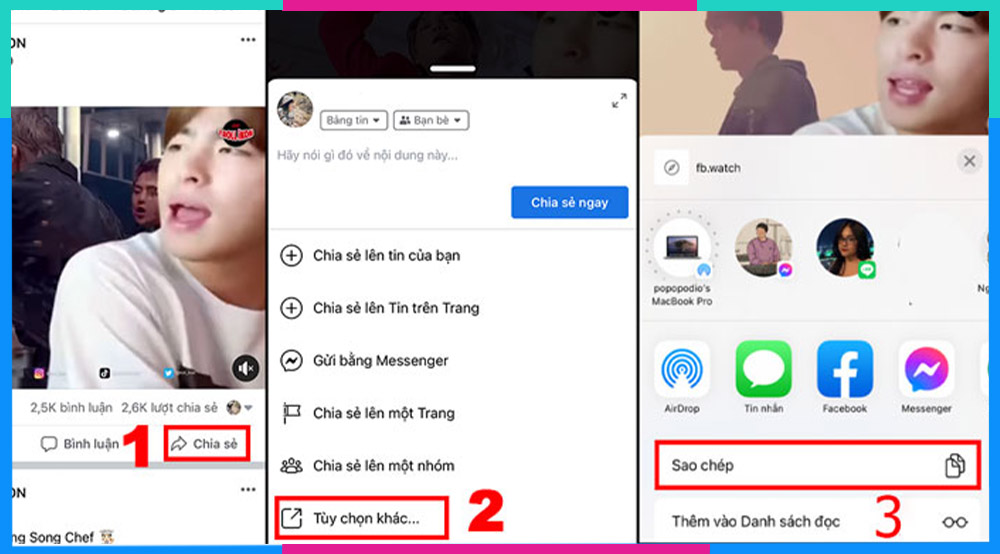
- Bước 2: Truy cập vào trang web https://snapsave.app/vn > Dán liên kết của video mà bạn vừa sao chép.
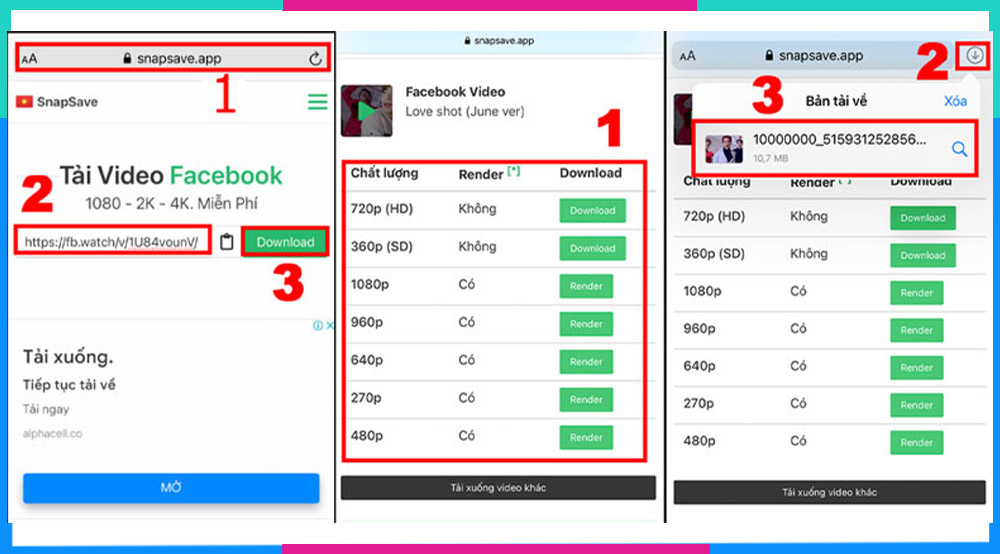
- Bước 3: Chọn độ phân giải video mà bạn mong muốn rồi nhấp vào “Download” > Chọn “Thêm” > Chọn “Lưu video”.
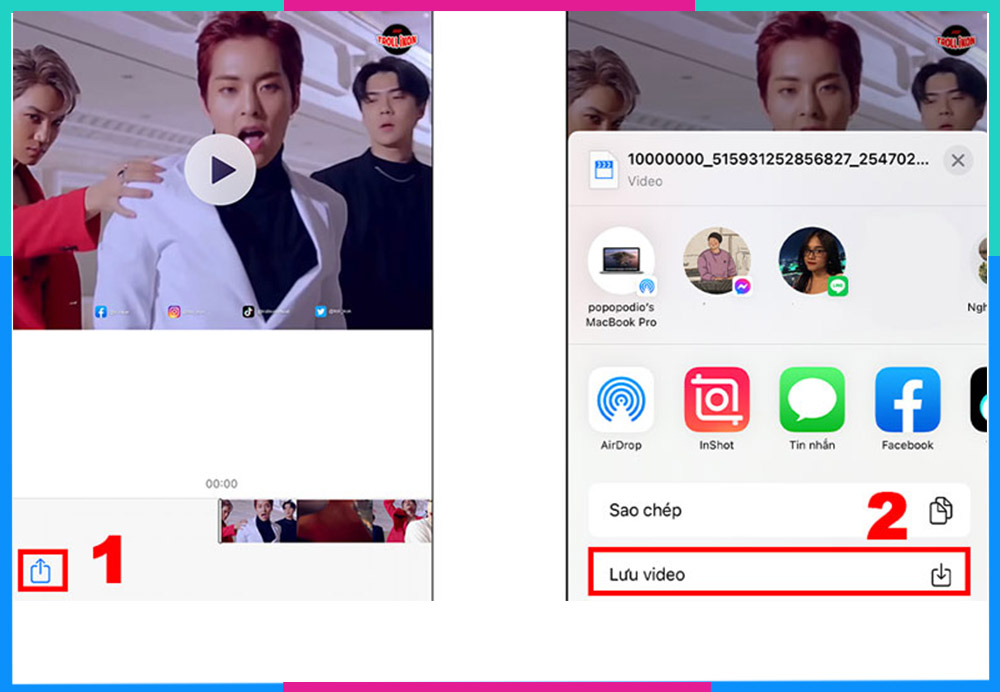
1.2. Cách tải video trên facebook về điện thoại iPhone bằng fbdown.net
Để tải video trên facebook về điện thoại iPhone bằng fbdown.net, hãy làm theo các bước sau:
- Bước 1: Đăng nhập vào trang cá nhân của bạn > Mở video mà bạn muốn tải, sao chép liên kết (URL) của video đó.
- Bước 2: Truy cập vào trang web fbdown.net > Dán liên kết của video mà bạn vừa sao chép.
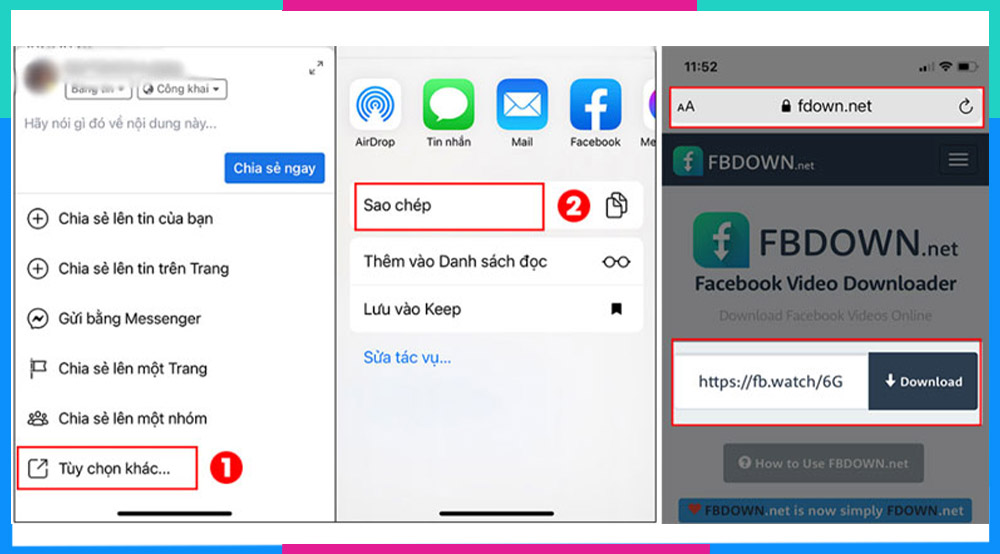
- Bước 3: Chọn độ phân giải video mà bạn mong muốn rồi nhấp vào “Download” > Chọn “Tải về tệp được liên kết”.
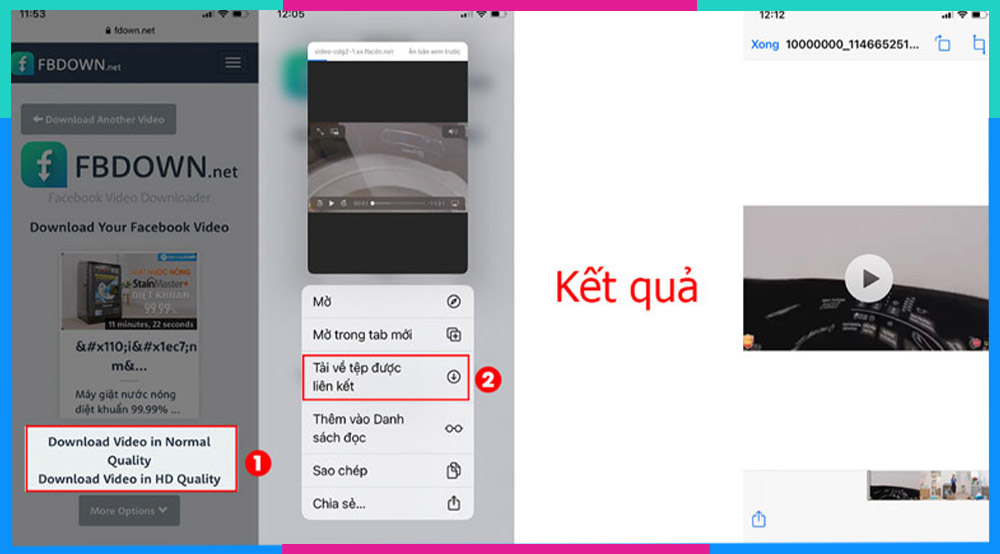
1.3. Hướng dẫn tải video Facebook về điện thoại iPhone bằng ytop1.com
Để tải video trên facebook về điện thoại iPhone bằng ytop1.com, hãy làm theo các bước sau:
- Bước 1: Đăng nhập vào trang cá nhân của bạn > Mở video mà bạn muốn tải, sao chép liên kết (URL) của video đó.
- Bước 2: Truy cập vào trang web ytop1.com > Dán liên kết của video mà bạn vừa sao chép.
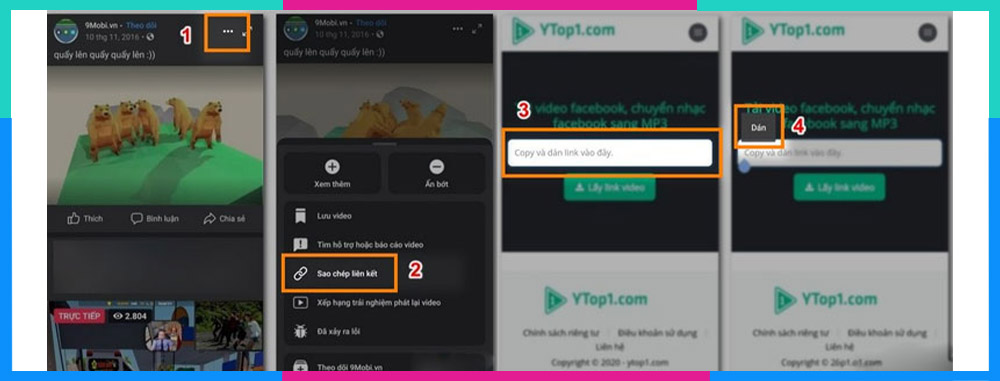
- Bước 3: Chọn định dạng video mà bạn mong muốn rồi nhấp vào “Tải video” > Chọn “Tải về”.
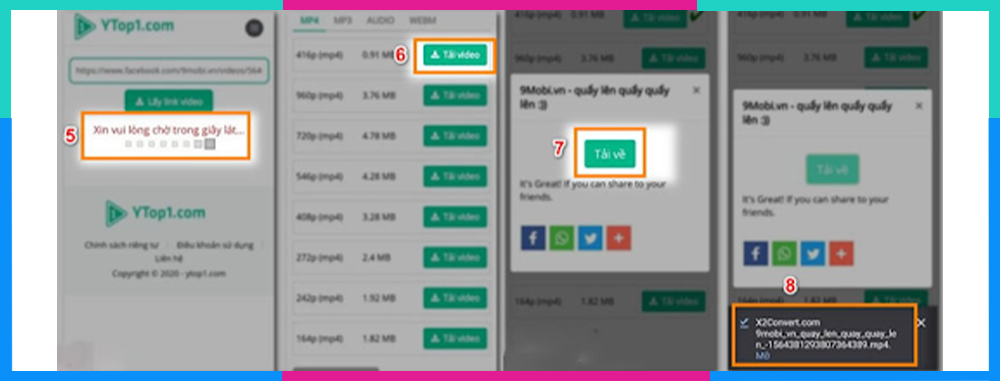
1.4. Hướng dẫn tải video Facebook về iPhone bằng getfvid.com
Để tải video trên facebook về điện thoại iPhone bằng getfvid.com, hãy làm theo các bước sau:
- Bước 1: Đăng nhập vào trang cá nhân của bạn > Mở video mà bạn muốn tải, sao chép liên kết (URL) của video đó.
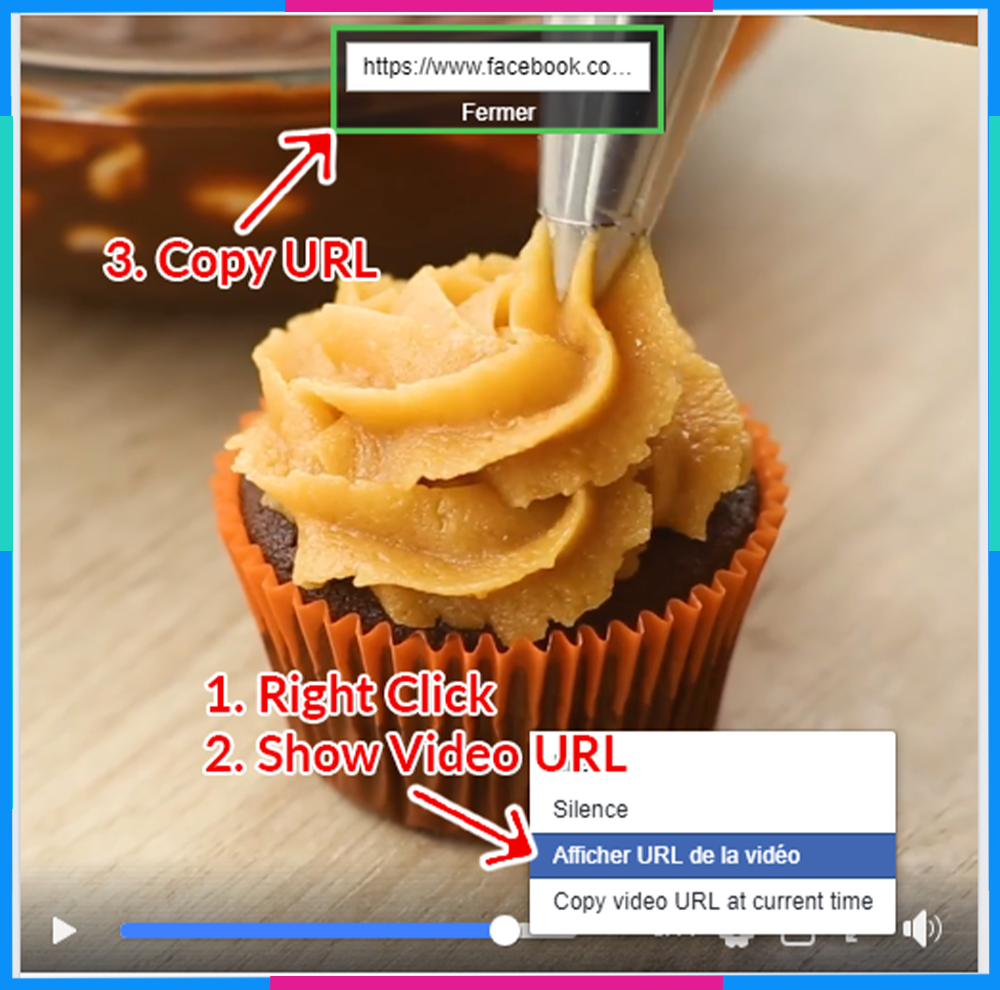
- Bước 2: Truy cập vào trang web getfvid.com > Dán liên kết của video mà bạn vừa sao chép.
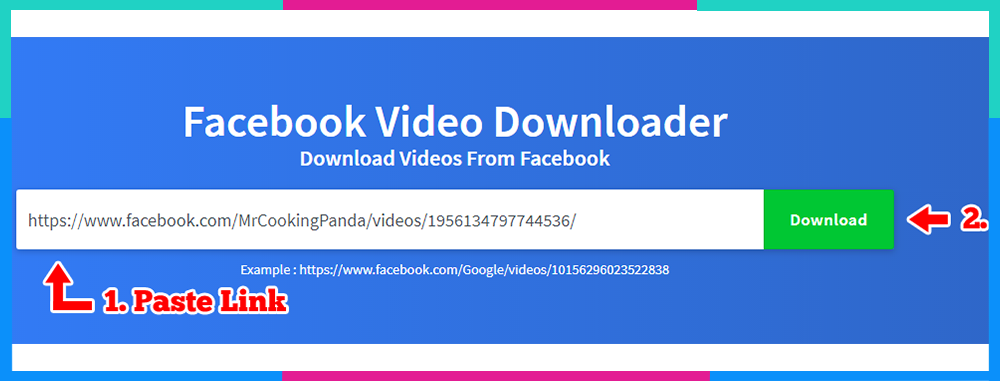
- Bước 3: Chọn “Tải về” > Chọn chất lượng video mà bạn mong muốn > Chọn “Tải về tệp được liên kết”.

2. Cách tải video trên Facebook về điện thoại iPhone bằng ứng dụng của bên thứ ba
Trên thực tế việc sử dụng ứng dụng để tải video Facebook về điện thoại iPhone khá tiện lợi và đảm bảo. Trong bài viết này, Saymee sẽ mách bạn cách tải video Facebook với 3 ứng dụng đơn giản, dễ dàng, được người dùng sử dụng nhiều nhất.
2.1. Tải video Facebook về iPhone bằng ứng dụng Documents
Để tải video Facebook về iPhone bằng ứng dụng Documents, hãy thực hiện các bước sau:
- Bước 1: Tải và cài đặt ứng dụng "Documents" từ App Store.
- Bước 2: Mở ứng dụng "Documents" và truy cập vào trình duyệt tích hợp.
- Bước 3: Truy cập trang web Facebook trên trình duyệt bên trong ứng dụng.
- Bước 4: Tìm và mở video mà bạn muốn tải.
- Bước 5: Khi video mở ra, bạn sẽ thấy một biểu tượng tải xuống ở góc trái màn hình. Nhấp vào đó để tải video về thiết bị của bạn.
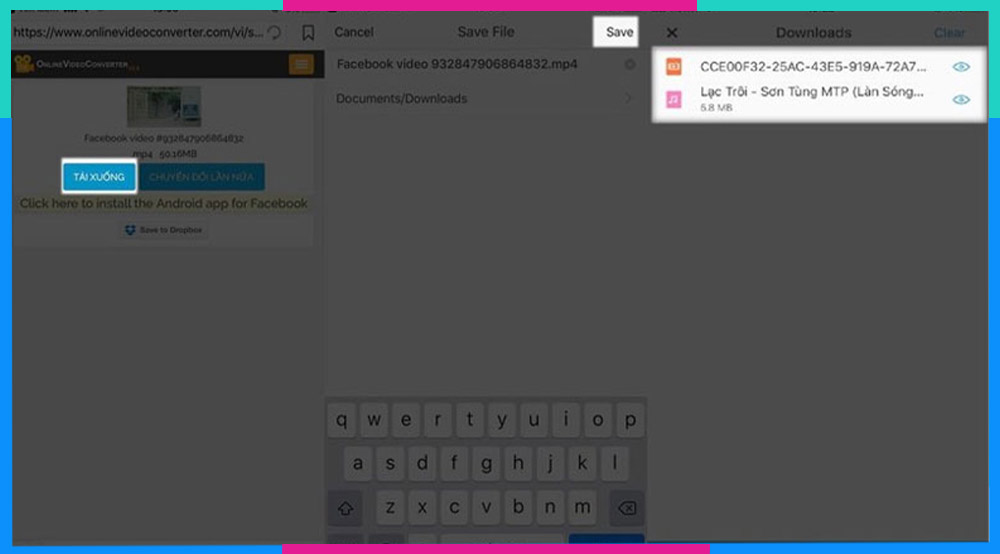
2.2. Tải video Facebook về iPhone bằng ứng dụng MyMedia
Để tải video Facebook về iPhone bằng ứng dụng MyMedia, hãy thực hiện các bước sau:
- Bước 1: Tải và cài đặt ứng dụng "MyMedia" từ App Store.
- Bước 2: Sao chép liên kết (URL) của video trên Facebook mà bạn muốn tải.
- Bước 3: Mở ứng dụng "MyMedia" và truy cập vào một trang web hỗ trợ tải video từ URL, ví dụ như savefrom.net.
- Bước 4: Dán liên kết vào trang web và tải video về.
2.3. Tải video Facebook về iPhone bằng ứng dụng Phím tắt (Shortcut)
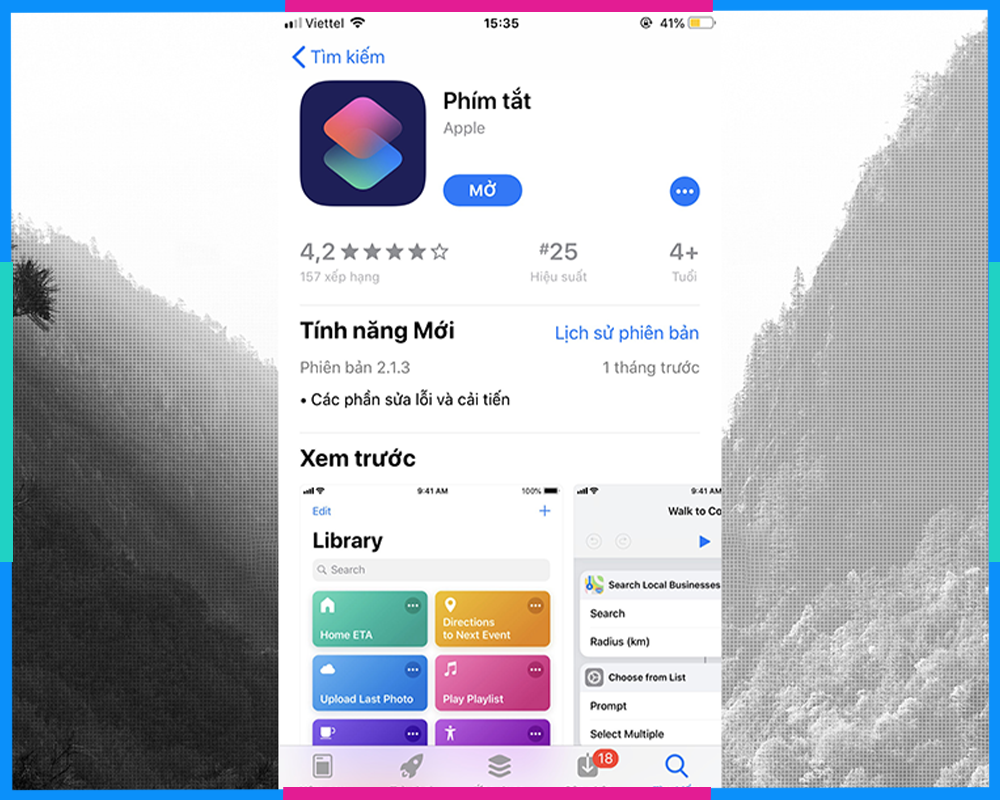
Để tải video Facebook về iPhone bằng ứng dụng Phím tắt, hãy thực hiện các bước sau:
- Bước 1: Tải và cài đặt phím tắt Facebook Download tại đây: Link tải phím tắt Facebook Download.
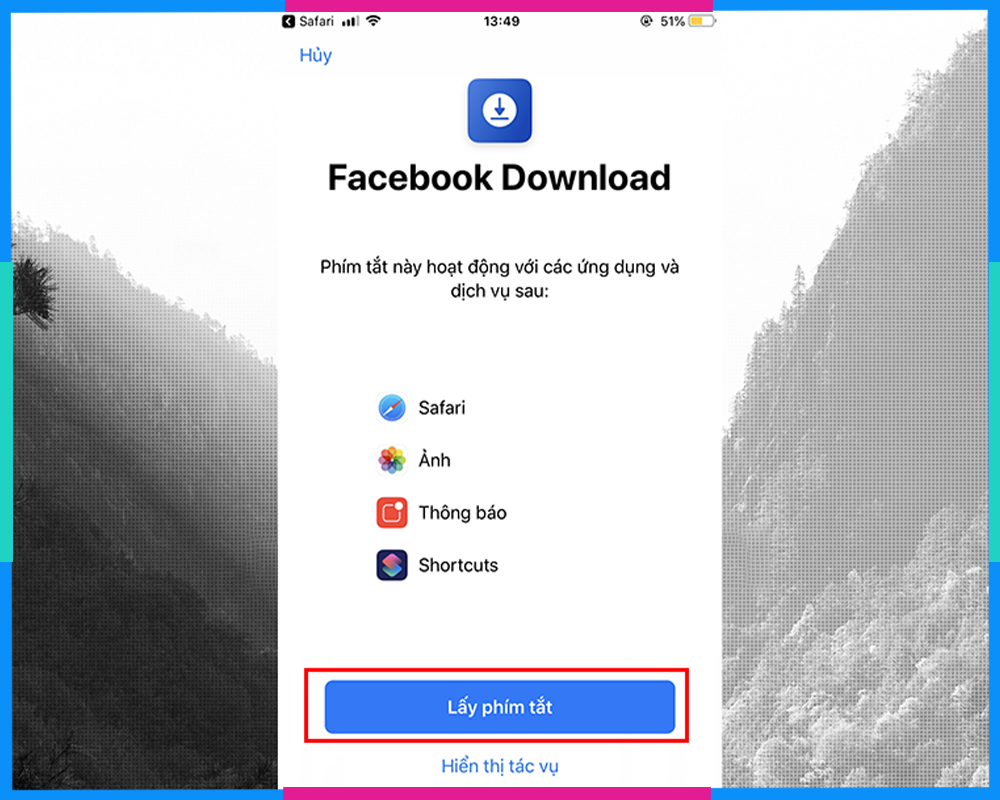
- Bước 2: Mở video Facebook mà bạn muốn tải > Nhấp vào biểu tượng “Chia sẻ” bên dưới video > Ở mục “Tùy chọn khác” chọn “Phím tắt”.

- Bước 3: Chọn “Facebook Download” > Chọn “Tải video về máy”.
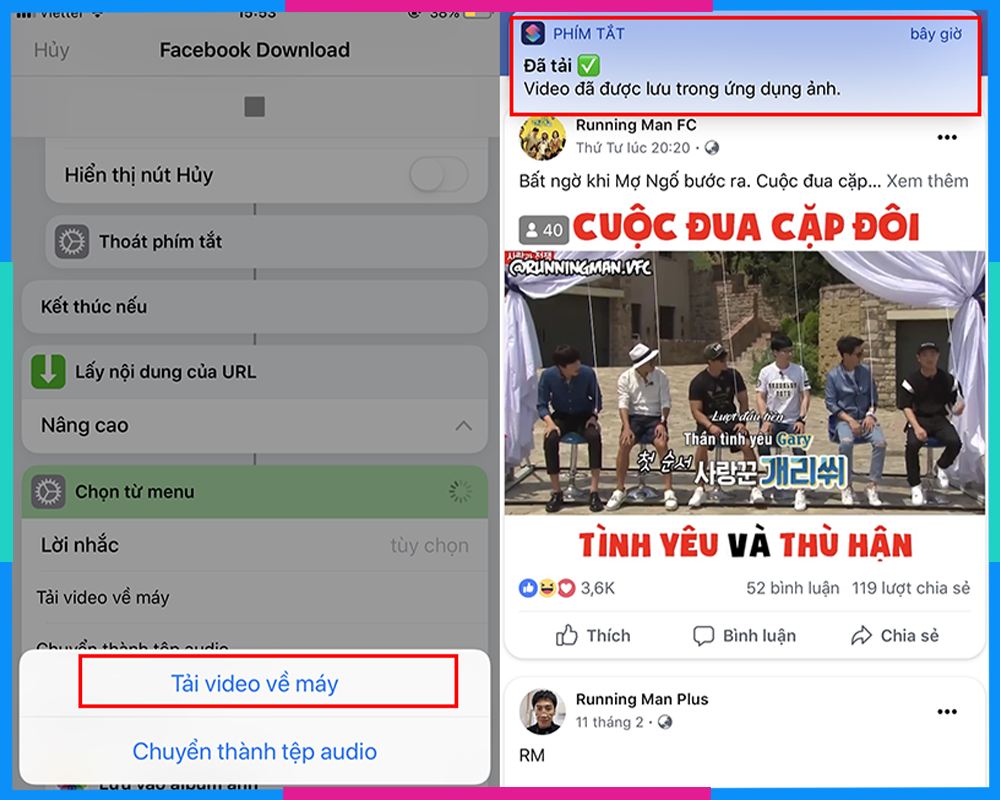
Lưu ý: Khi bạn chạy phím tắt này lần đầu, một thông báo sẽ hiện ra (nếu có) hỏi bạn có chắc chắn chạy phím tắt này hay không thì bạn hãy chọn Chạy phím tắt.
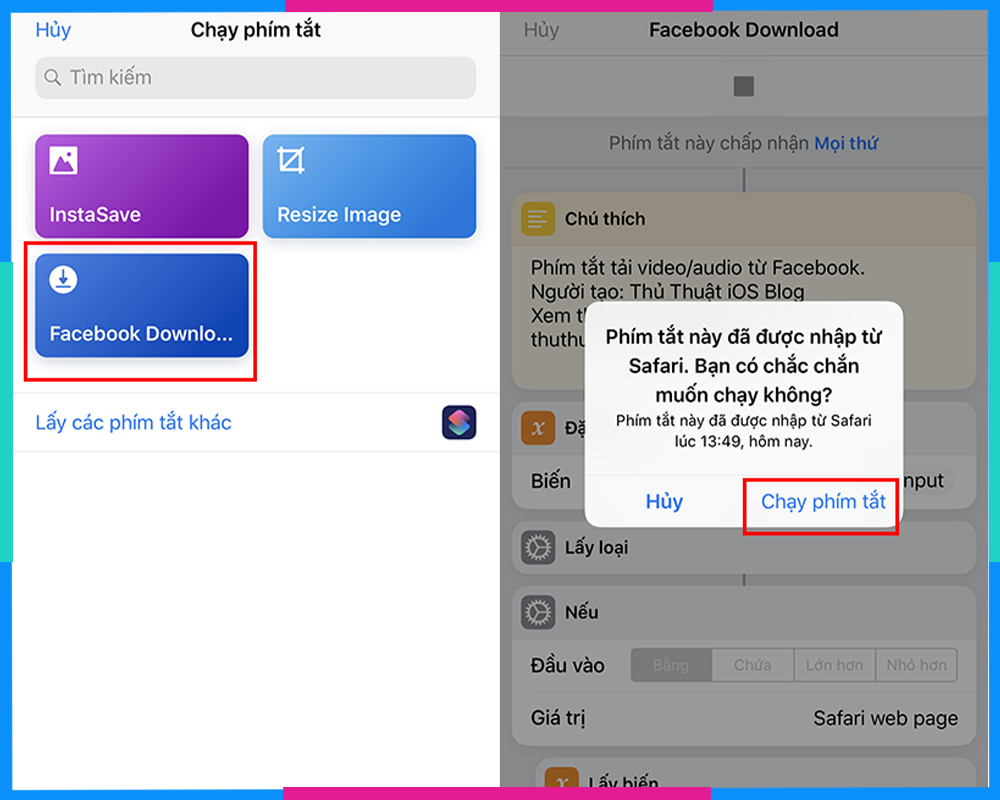
Xem thêm:
- Khám phá kho SIM data không giới hạn của Saymee
- Mạng Saymee là gì? Tại sao được nhiều người tin dùng?
- Tìm hiểu ý nghĩa số điện thoại, làm sao để chọn số đẹp?
- Cách bói SIM phong thủy chuẩn xác năm 2023
- SIM đại cát gồm những số nào? Cách tính SIM đại cát chính xác
3. Nguyên nhân và cách khắc phục khi không tải được video từ Facebook về iPhone
Trong trường hợp đã áp dụng tất cả các cách được đề cập ở trên mà vẫn không tải được video Facebook về điện thoại, hãy tham khảo một số nguyên nhân sau đây và cách để khắc phục chúng:
Vấn đề bản quyền và chính sách của Facebook:
- Một số video trên Facebook có thể bị hạn chế bởi quyền tác giả và chính sách bảo vệ bản quyền. Nếu video được đăng tải với quyền tác giả hoặc thuộc về người khác, việc tải về có thể vi phạm quyền tác giả và chính sách của nền tảng.
- Khắc phục: Kiểm tra xem video có bị hạn chế bởi quyền tác giả hay không. Nếu có, hãy tuân theo quy định của Facebook và không tải về video đó.
Lỗi kết nối hoặc ứng dụng:
- Khi kết nối mạng không ổn định hoặc ứng dụng Facebook gặp lỗi, bạn có thể gặp vấn đề khi tải video.
- Khắc phục: Kiểm tra kết nối mạng của bạn, đảm bảo bạn có kết nối WiFi hoặc dữ liệu di động ổn định, bạn có thể bật/tắt lại kết nối mạng. Sau đó, thử khởi động lại ứng dụng Facebook và thử tải video lại.
Thư viện trình duyệt không tương thích:
- Đôi khi, trình duyệt của bạn không tương thích hoặc không hỗ trợ việc tải video từ Facebook.
- Khắc phục: Sử dụng trình duyệt khác hoặc ứng dụng hỗ trợ tải video như đã đề cập ở trên.
Video không ở chế độ công khai, bị hạn chế truy cập:
- Khi video mà bạn muốn tải không được đăng ở chế độ công khai và bị hạn chế quyền truy cập, bạn không thể tải xuống video từ trình duyệt của bạn.
- Khắc phục: Bạn có thể liên hệ với người đăng video và xin phép họ để có thể tải xuống nội dung đó.
Lưu ý: việc tải video từ Facebook có thể vi phạm chính sách của nền tảng. Hãy đảm bảo bạn chỉ tải video để sử dụng cá nhân và tuân theo các quy định liên quan.
4. Mua ngay eSIM/SIM data Saymee để thả ga Facebook - thoả sức lướt video với 7GB/Ngày chỉ 125K/Tháng
Saymee - Nhà mạng tiên phong dành cho Gen Z mang đến gói cước siêu ưu đãi ƯNG QUÁ CHỪNG cho bạn lướt Facebook thả ga, tha hồ tải video về máy với 7G data/ngày mà chỉ tốn 125K/tháng.

Bên cạnh gói cước Ưng quá chừng, bạn cũng có thể tham khảo các gói cước hấp dẫn khác của Saymee được thiết kế riêng để đáp ứng nhu cầu lướt web, sử dụng mạng xã hội với tần suất dày đặc để làm việc và giải trí của các GenZ với giá cực yêu:
| STT | Gói cước Saymee | Ưu đãi | Cú pháp đăng ký |
| 1 | TRÓT YÊU - ME70 (70.000đ/tháng) | 1GB/Ngày data siêu tốc | DK ME70 gửi 9394 Hoặc ME70 gửi 9394 |
| 2 | SEE TÌNH - ME90 (90.000đ/tháng) | 1GB/Ngày data siêu tốc Miễn phí 30 phút gọi ngoại mạng Miễn phí gọi nội mạng <10 phút | DK ME90 gửi 9394 Hoặc ME90 gửi 9394 |
| 3 | TRI KỶ - ME120 (120.000đ/tháng) | 1,5GB/Ngày data siêu tốc Miễn phí 50 phút gọi ngoại mạng Miễn phí gọi nội mạng <10 phút | DK ME120 gửi 9394 Hoặc ME120 gửi 9394 |
| 4 | ƯNG QUÁ CHỪNG - BIGME (125.000đ/tháng) | 7GB/Ngày data siêu tốc | DK BIGME gửi 9394 Hoặc BIGME gửi 9394 |
Bên cạnh đó, Saymee còn ra mắt các gói Topping chỉ 10K/tháng mang đến data không giới hạn cho bạn thả ga truy cập ứng dụng hot:
- Với gói FB10, bạn có thể truy cập ứng dụng Facebook, xem video thỏa thích và nhắn tin Messenger không giới hạn dung lượng data tốc độ cao.
- Cùng bộ sưu tập các gói Topping miễn phí 4G cho hàng loạt các ứng dụng hot.
Khám phá ngay!
| STT | Gói cước Saymee | Ưu đãi | Cú pháp đăng ký |
| 1 | TIK10 (10.000đ/30 ngày) | Không giới hạn dung lượng data tốc độ cao truy cập ứng dụng Tiktok | DK TIK10 gửi 9394 Hoặc TIK10 gửi 9394 |
| 2 | YT10 (10.000đ/30 ngày) | Không giới hạn dung lượng data tốc độ cao truy cập ứng dụng Youtube | DK YT10 gửi 9394 Hoặc YT10 gửi 9394 |
| 3 | FB10 (10.000đ/30 ngày) | Không giới hạn dung lượng data tốc độ cao truy cập ứng dụng Facebook và nhắn tin Messenger (không bao gồm thoại và video call) | DK FB10 gửi 9394 Hoặc FB10 gửi 9394 |
| 4 | IN10 (10.000đ/30 ngày) | Không giới hạn dung lượng data tốc độ cao truy cập ứng dụng Instagram | DK IN10 gửi 9394 Hoặc IN10 gửi 9394 |
| 5 | NF10 (10.000đ/30 ngày) | Không giới hạn dung lượng data tốc độ cao truy cập ứng dụng Netflix | DK NF10 gửi 9394 Hoặc NF10 gửi 9394 |
| 6 | SPY10 (10.000đ/30 ngày) | Không giới hạn dung lượng data tốc độ cao truy cập ứng dụng Spotify | DK SPY10 gửi 9394 Hoặc SPY10 gửi 9394 |
| 7 | FP10 (10.000đ/30 ngày) | Không giới hạn dung lượng data tốc độ cao truy cập ứng dụng FPT Play | DK SPY10 gửi 9394 Hoặc SPY10 gửi 9394 |
| 8 | KP10 (10.000đ/30 ngày) | Không giới hạn dung lượng data tốc độ cao truy cập ứng dụng K+ | DK KP10 gửi 9394 Hoặc KP10 gửi 9394 |
| 9 | NCT10 (10.000đ/30 ngày) | Không giới hạn dung lượng data tốc độ cao truy cập ứng dụng NCT (nhaccuatui) | DK NCT10 gửi 9394 Hoặc NCT10 gửi 9394 |
(*) Bao gồm các thuê bao đang có 01 trong các gói cước ME70, ME90, ME120, BIGME hoặc các gói dài kỳ tương ứng tại thời điểm đăng ký gói cước. Các gói cước IP “topping” chỉ được phép đăng ký (hoặc gia hạn) kèm các gói cước Saymee nền.
- Giá cước đã bao gồm thuế GTGT;
- Khi hết hạn, gói cước được tự động gia hạn. Nếu gia hạn không thành công, hệ thống thực hiện retry trong vòng 60 ngày.
Lưu ý: Tại thời điểm gia hạn, thuê bao Saymee PHẢI đang có các gói cước Saymee nền (ME70, ME90, ME120, BIGME hoặc các gói dài kỳ tương ứng);
Đăng ký SIM/eSIM từ nhà mạng Saymee để nhận ngay hàng loạt ưu đãi với những gói cước hấp dẫn. Saymee - Dùng Là Thích Mê.
Với bài viết trên, Saymee hi vọng bạn đã nắm được các cách tải video Facebook về điện thoại iPhone đơn giản nhất. Follow Saymee để cùng khám phá thêm nhiều thông tin hữu ích hơn nữa nhé!
5. Một số câu hỏi thường gặp
5.1. Tôi có thể tải video Facebook bằng iCloud hoặc ứng dụng Ảnh không?
Không, iCloud và ứng dụng Hình ảnh của Apple không hỗ trợ tải video từ Facebook về. Bạn nên sử dụng các ứng dụng hỗ trợ tải video như "Documents" hoặc "MyMedia" để thực hiện việc này.
5.2. Tại sao video sau khi tải không xuất hiện trong ứng dụng Ảnh?
Nếu video bạn đã tải xuống không hiện trong ứng dụng Ảnh, chúng có thể được lưu trong ứng dụng Tệp của điện thoại. Bạn hãy làm theo các bước sau:
- Bước 1: Mở ứng dụng “Tệp” > Tại phần “Duyệt” chọn mục “Tải về”.
- Bước 2: Tìm video vừa tải > Chọn “Chia sẻ” > Chọn “Lưu video”.
Sau khi thực hiện các bước trên, video mà bạn tải xuống đã được lưu về ứng dụng Ảnh, hãy mở ứng dụng để kiểm tra.
Xem thêm:
- Hướng dẫn tải Facebook phiên bản cũ cho iPhone 2023
- Cách xem lại nhật kí hoạt động Facebook cực đơn giản
- Tạo tài khoản Instagram trên điện thoại và máy tính siêu dễ siêu nhanh
- 168+ tên Instagram hay, đẹp, ý nghĩa 2023
- Cách xóa bạn bè trên Facebook nhanh, "lọc" friend Facebook cực dễ 2023



